Funktioniert ReadyBoost? Verbessert es die Leistung für langsamere PCs?
Die Theorie hinter ReadyBoost ist, dass es hilft, ältere Computer mit wenig (ReadyBoost)RAM - Speicher zu beschleunigen . Niemand weiß jedoch, wie viel Einfluss diese Technologie hat, also haben wir uns entschlossen, unsere eigenen Messungen durchzuführen und herauszufinden, ob ReadyBoost einen positiven Einfluss hat oder nicht. Lesen Sie weiter, um zu erfahren, was wir herausgefunden haben:
Die für den Testvergleich verwendeten PCs(Test Comparison)
Wir haben für diese Tests drei Hardwarekonfigurationen und zwei Computer verwendet: einen Laptop mit Windows 8.1 Pro und einen Desktop mit Windows 7 Ultimate . Beide Betriebssysteme hatten 64-Bit-Editionen von Windows . Auf dem Laptop haben wir Messungen und Tests durchgeführt, während die integrierten 4 GB RAM verwendet und dann 2 GB entfernt wurden, damit wir die Auswirkungen von ReadyBoost auf Systeme mit wenig RAM - Speicher besser einschätzen können.
Der Laptop ist ein Acer Aspire V3-551 , angetrieben von einer AMD Quad-Core A8-4500M APU , mit einem integrierten AMD Radeon HD 7640G Grafikprozessor, der sich 512 MB Speicher mit der CPU teilt . Der Speicher für diesen Laptop ist eine 500 -GB -Festplatte von Seagate , die mit 5400 U / min arbeitet. (Seagate)Standardmäßig ist dieser Laptop mit 4 GB DDR3-RAM ausgestattet(DDR3 RAM) .
Der Desktop ist ein speziell angefertigter PC mit einer AMD Quad-Core A4-3670K APU , einer AMD Radeon HD 6530D Grafikkarte, die sich auch 512 MB RAM - Speicher mit der CPU teilt . Dieser PC verfügt über eine Western Digital Caviar Blue -Festplatte mit 1 TB und 7200 U(Rpm) / min sowie 4 GB DDR3-RAM . All diese Komponenten werden durch ein ASRock A75M-HVS Mainboard verbunden. Leider hat dieser PC nur ein Speichermodul mit 4 GB und wir konnten keine 2 GB entfernen, wie wir es beim Laptop getan haben.
Die Betriebssysteme sind aktuell und wurden vor etwa drei Monaten installiert. Sie haben auch unsere täglichen Anwendungen installiert. Dinge wie Internetbrowser(Internet) , Mediaplayer usw.
Der Flash-Speicher, den wir für ReadyBoost verwendet haben, ist ein HP v135w-Laufwerk mit 8 GB Speicherplatz und USB 2.0 , formatiert mit dem NTFS -Dateisystem.
Die Tests, die wir durchgeführt haben
Wir haben eine Reihe von fünf Tests auf jedem PC und jeder Hardwarekonfiguration durchgeführt, um einen möglichst genauen Überblick über die Auswirkungen von ReadyBoost auf die Systemleistung zu erhalten.
Zuerst haben wir den PCMark Vantage x64- Benchmark verwendet.

Dieser Benchmark misst die allgemeine Systemleistung in einer Reihe von acht Testsuiten, die digitale Erinnerungen, Fernsehen und Filme, Spiele, Musik, Kommunikation und Produktivität abdecken. Zumindest theoretisch sollte es genau messen , wie sich ReadyBoost auf die allgemeine Systemleistung auswirkt, während Aufgaben wie die Verwendung von Office -Anwendungen, das Surfen im Internet, das Ansehen von Filmen usw. ausgeführt werden.
Die Einstellungen, die wir für diesen Benchmark verwendet haben, sind die folgenden: Auflösung(Resolution) – 1024 x 768, Anti-Aliasing – Keine, Texturfilterung(Texture Filtering) – Optimal und HDD Suite Target – C. Sowohl(C. Both) die Rendering-Optionen „Erzwinge volle Präzision“("Force full precision") als auch „Erzwinge Software-Vertex-Shader“("Force software vertex shaders") waren deaktiviert und jeder Test wurde dreimal wiederholt.
Dann haben wir den 3DMark Vantage- Benchmark verwendet.

Wie die meisten von Ihnen wissen, misst dieser Benchmark die allgemeine DirectX 10 -Spielleistung. Wir haben alle Tests dreimal mit ausgewählter Leistungsvoreinstellung(Performance) durchgeführt und die durchschnittlichen Ergebnisse gemessen.
Als nächstes haben wir BootRacer verwendet, um zu messen, ob ReadyBoost einen positiven Einfluss auf die Startzeiten der einzelnen Testsysteme hat. Wir haben auf jedem System drei aufeinanderfolgende Bootvorgänge gemessen und den Durchschnitt berechnet.

Dieser Test ist sehr nützlich, da er die Zeit misst, die seit dem Start des Betriebssystems verstrichen ist, bis zu dem Moment, in dem Ihr Computer vollständig reagiert, ohne die Zeit hinzuzufügen, die zum Schreiben Ihres Passworts benötigt wird.
Die vierte Anwendung, die wir für unsere Messungen verwendet haben, ist AppTimer . Theoretisch hilft ReadyBoost dem (ReadyBoost)SuperFetch -System, die allgemeine Systemleistung zu verbessern. Dies wird erreicht, indem die Anwendungen gelernt werden, die auf Ihrem PC am häufigsten verwendet werden, und sie nach dem Systemstart vorab geladen werden, damit sie beim Start schneller geladen werden. Wir haben diese Messungen nur auf dem Laptop Acer Aspire V3-551 durchgeführt(Acer Aspire V3-551) , da es sehr häufig verwendet wird und wir einen klaren Trend haben, bei jeder Anmeldung dieselben Anwendungen zu verwenden. Die am häufigsten verwendeten Programme auf diesem Laptop sind Opera Next und Microsoft Visual Studio 2012 . Sie wurden in den letzten Monaten jeden Tag benutzt.

Wir haben fünf Starttests mit diesen Anwendungen durchgeführt, mit einer Verzögerung von 5000 Millisekunden zwischen jeder Aktion. Der Fenstererkennungsmodus war der Fenstername(Window Name) /> und die Methode zum Schließen des Fensters(Window Close Method) war Alt + F4 .
Zu guter Letzt haben wir Messungen mit dem Performance-Monitor - Tool in Windows durchgeführt.

Wir haben ein Data Collector Set für die ReadyBoost - Cachezähler eingerichtet. Wir haben die Informationen gesammelt, während der PCMark Vantage x64 -Benchmark ausgeführt wurde, da es sich um einen vollständigen Test handelt, der einige Stunden dauert, sodass genügend Zeit bleibt, um ReadyBoost in Aktion zu sehen. Wenn Sie sehen möchten, wie ein Data Collector Set eingerichtet(Data Collector Set) wird, sehen Sie sich bitte dieses Tutorial(this tutorial) an und fügen Sie die ReadyBoost Cache - Zähler hinzu. Diese Zählerkategorie ist erst verfügbar, nachdem Sie ReadyBoost aktiviert haben .
Die Auswirkung von ReadyBoost(Impact ReadyBoost Has) auf die allgemeine Systemleistung(General System Performance)
Beim Ausführen von PCMark Vantage waren die Ergebnisse bei Verwendung von ReadyBoost auf dem Laptop mit 4 GB RAM und dem Desktop mit 4 GB RAM um 1-2 % höher , aber überraschenderweise waren sie auf dem Laptop mit 2 GB RAM etwa 1 % niedriger .

Wir haben auch festgestellt, dass es bei den meisten von PCMark Vantage durchgeführten Tests keine Verbesserungen gab, wenn ReadyBoost verwendet wurde, mit zwei Ausnahmen: den Memories- und Productivity - Suiten. In diesen Testreihen wurden die Ergebnisse jedes Mal um bis zu 2 % verbessert.
Die Memories -Suite testet die Leistung eines Computers in verschiedenen Situationen, z. B. beim Kopieren, Organisieren oder Teilen von Fotos, Videos oder Musik. Unten sehen Sie die Ergebnisse der Testreihe „ Memories “.

Die Produktivitätssuite(Productivity) misst die Systemleistung bei üblichen Aufgaben wie dem Surfen im Internet und der Verwendung von Office-Anwendungen. Unten sehen Sie die Ergebnisse für die Produktivitätstestreihe(Productivity) .
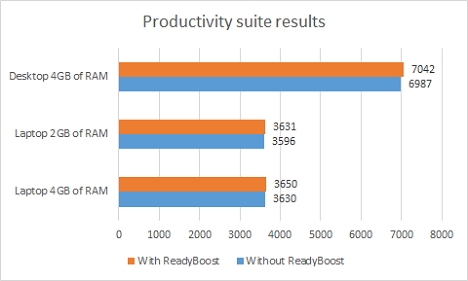
Die Spiele- und Kommunikationstests(Communication) im PCMark (Gaming)Vantage(PCMark Vantage) verzeichneten Ergebnisse, die konstant 1 % niedriger waren, wenn ReadyBoost aktiviert war.
Die Gaming - Suite testet die CPU- , GPU- und HDD -Leistung in Gaming-Szenarien vom Anschließen eines Gamecontrollers bis zum Spielen eines Online-Spiels. Unten sehen Sie die Ergebnisse für die Gaming- Testsuite.

Die Communication Suite testet die Leistung des Computers in Situationen wie dem Senden einer E-Mail oder dem Teilen von Informationen über das Internet . Unten sehen Sie die Ergebnisse für die Kommunikationssuite(Communication) von Tests.

Der Einfluss von ReadyBoost(Impact ReadyBoost Has) auf die Gaming-Leistung(Gaming Performance)
Beim Ausführen von 3DMark Vantage haben die Ergebnisse gezeigt, dass ReadyBoost keinen Einfluss auf die Spieleleistung hat.
Dieser Benchmark misst die CPU- und GPU -Leistung beim Ausführen von Spielen, und die Ergebnisse zeigten keinen merklichen Unterschied, wenn ReadyBoost aktiviert war.

Der größte gemessene Unterschied betrug 0,002 %, was statistisch nicht signifikant ist.
Die Auswirkungen von ReadyBoost(Impact ReadyBoost Has) auf Windows-Startzeiten(Windows Boot Timings)
BootRacer hat gezeigt, dass ReadyBoost die Startzeiten des Betriebssystems verbessert. Auf den Systemen mit 4 GB betrug die Verbesserung nur 1 Sekunde, während sie auf dem System mit 2 GB 4 Sekunden betrug (7 % schneller).

Wir können mit Sicherheit sagen, dass Sie auf Systemen mit wenig RAM eine anständige Verbesserung der Boot-Timings feststellen werden.
Die Auswirkung von ReadyBoost(Impact ReadyBoost Has) auf die Startzeit der Anwendung(Application Startup Time)
Das Starten einer Anwendung unmittelbar nach dem Booten des Betriebssystems bedeutet einen langsameren Start im Vergleich zum Öffnen derselben Anwendung 15 Minuten nach dem Einschalten des Systems. Das liegt daran, dass viele Dienste und Hintergrundprozesse gestartet werden, sobald Sie sich bei Windows anmelden .
Zur Erinnerung: Diese Messungen wurden nur auf dem Acer Aspire V3-551- Laptop mit 4 GB RAM und mit 2 GB RAM durchgeführt , sodass Sie leicht vergleichen können, welche Auswirkungen ReadyBoost hat, wenn Sie wenig RAM und wann Sie haben haben eine anständige Menge an Speicher.
ReadyBoost leistet hervorragende Arbeit, wenn Sie ein Programm öffnen, das Sie sehr häufig verwenden, sobald Sie sich anmelden. Es verbessert die erste Startzeit einer Anwendung um 10-15%.

Wenn Sie es schließen und dann erneut starten, verbessert ReadyBoost die Dinge immer noch, jedoch mit einem geringeren Rand. Seine Wirkung wird am besten bemerkt, wenn Sie häufig verwendete Anwendungen starten, sobald Sie sich an Ihrem PC anmelden.
Wie verwendet ReadyBoost ein Flash-Laufwerk , um die (Flash Drive)Leistung(Performance) zu verbessern ?
Wir haben ein Data Collector Set in Performance Monitor verwendet , damit wir einen Überblick darüber erhalten, wie ReadyBoost den von uns angeschlossenen HP Flash-Speicher verwendet, um die Leistung zu verbessern. Wir haben uns die folgenden Indikatoren angesehen:
-
MB Cached – wie viele Daten hat ReadyBoost aus dem Haupt-RAM-Speicher auf den Speicherstick kopiert, um die Dinge zu beschleunigen.
-
Verwendeter Cache(Cache Used) – Wie viel des zuvor zwischengespeicherten Speichers wurde von ReadyBoost beim Ausführen von PC Vantage verwendet, um die Leistung zu verbessern. Je mehr Cache-Speicher verwendet wird, desto besser.
-
Skipped Reads/Second – wie oft hat ReadyBoost Daten vom Flash-Laufwerk statt von der Festplatte gelesen. Das häufigere Lesen vom Flash-Laufwerk bedeutet schnellere Lesevorgänge und eine bessere Leistung.
Die Messungen wurden auf dem Acer Aspire V3-551- Laptop mit 4 GB RAM und dann mit 2 GB RAM durchgeführt , damit wir sehen konnten, welche Auswirkungen ReadyBoost auf dasselbe System mit unterschiedlichen Speichermengen hatte.
Die Ergebnisse sind ziemlich relevant und jeder einzelne Zähler bewies, dass ReadyBoost den Flash-Speicher bei einem Laptop mit 2 GB RAM mindestens (ReadyBoost)doppelt(RAM) so stark nutzte wie bei einem Laptop mit 4 GB RAM . Wir können sehen, dass ReadyBoost die doppelte Menge an Gesamtdaten zwischengespeichert hat, als der Laptop nur 2 GB RAM hatte, die doppelte Speicherkapazität des Flash-Speichers verwendet und die Verwendung des Festplattenlaufwerks zum Lesen von Daten durch Lesen aus dem Flash-Speicher 6 vermieden hat Mal mehr als mit 4 GB RAM .

In der obigen Grafik können Sie leicht erkennen, dass der Einfluss von ReadyBoost auf Systemen mit geringerer Speicherkapazität zunimmt.
Zusammenfassung(Summary) – Was liefert ReadyBoost?
Zur Erinnerung, hier ist eine Zusammenfassung der Verbesserungen, die Sie erhalten, wenn Sie ReadyBoost auf einem System mit wenig RAM aktivieren:
- Das Öffnen von Mediendateien wie Fotos, Musik oder Videos ist etwas schneller (ca. 2 %).
- Das Laden von Webseiten und die Nutzung von Office - Anwendungen ist etwas schneller (ca. 2 %).
- Die Startzeiten Ihres Systems werden verbessert (bis zu 7 %).
- Ihre am häufigsten verwendeten Anwendungen starten schneller (um 10 bis 15 %).
Sie werden keinen Unterschied bemerken, wenn ReadyBoost aktiviert ist, wenn Sie Spiele spielen oder Anwendungen ausführen, die CPU- oder GPU - intensiv sind. Außerdem werden die Verbesserungen geringer, wenn Sie mehr RAM hinzufügen . Auf einem System mit mehr als 4 GB RAM werden Sie keine Besserung bemerken. ReadyBoost ist am effektivsten auf Systemen mit 2 GB RAM oder weniger. Außerdem bedeutet das Hinzufügen eines SSD -Laufwerks zu Ihrem Computer, dass es keinen Sinn macht, ReadyBoost zu verwenden . Wir haben nach dem Hinzufügen einer SSD einige sehr schnelle Tests durchgeführt und schnell festgestellt, dass ReadyBoost irrelevant wird.
Related posts
So deinstallieren Sie Treiber von Windows in 5 Schritten
Systemanforderungen: Kann mein Computer Windows 11 ausführen?
So rufen Sie das UEFI/BIOS von Windows 11 auf (7 Möglichkeiten) -
So verwenden Sie Check Disk (chkdsk) zum Testen und Beheben von Festplattenfehlern in Windows 10 -
So überprüfen Sie die BIOS-Version von Windows (8 Möglichkeiten)
So entfernen Sie Ihr Telefon von Windows 10 (Telefonverbindung aufheben)
Stellen Sie Windows so ein, dass Alarmtöne abgespielt werden, wenn der Akku schwach oder kritisch ist
So verwenden Sie den Ressourcenmonitor in Windows
Testen und beheben Sie Fehler auf Ihren Laufwerken mit Check Disk (chkdsk) in Windows 7
So aktualisieren Sie das BIOS Ihres Motherboards
Einfache Fragen: Was ist NTFS und warum ist es nützlich?
Microsoft liefert das neue Surface Pro aus. 11 Dinge, die Sie wissen müssen!
So sperren Sie Windows 10 automatisch mit Ihrem Smartphone
Zwei Möglichkeiten zum Löschen einer Partition in Windows ohne Apps von Drittanbietern
FAT32, exFAT oder NTFS? So formatieren Sie SD-Karten, Speichersticks und Festplatten
3 Möglichkeiten, Ihren Windows 10-PC von einem USB-Stick zu booten -
7 Dinge, die Sie mit dem Geräte-Manager von Windows tun können
9 Möglichkeiten zum Öffnen des Datenträgerverwaltungstools in Windows (alle Versionen)
Windows 10 Mai 2021 Update: Was ist neu und wurde entfernt? -
So ändern Sie Standard-Soundgeräte in Windows 10 (Wiedergabe und Aufnahme)
